CAD如何快速标注好坐标?
溜溜自学 室内设计 2022-09-26 浏览:1479
大家好,我是小溜,CAD是一款非常实用的绘图建模软件,软件常用于建筑设计,许多平面设计图通过CAD的工具可以更好的绘制出来。但我们制图离不开坐标,那么CAD如何快速标注好坐标?一起来看看吧!
溜溜自学网还为大家准备了“CAD”相关视频教程,快点击查看>>

工具/软件
硬件型号:联想(Lenovo)天逸510S
系统版本:Windows7
所需软件:CAD2010
方法/步骤
第1步
首先,打开CAD。
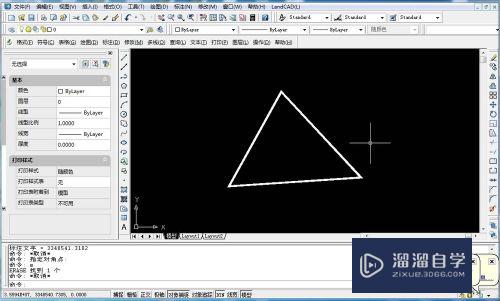
第2步
然后,在菜单栏空白处点击右键勾选标注。
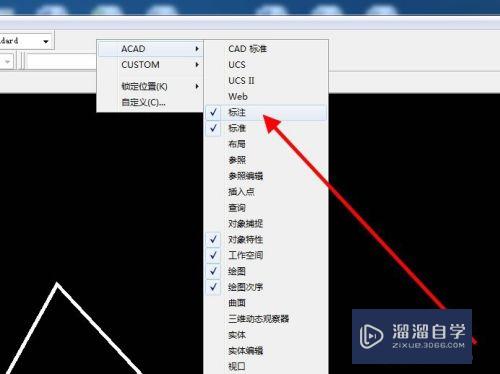
第3步
然后,使用标注工具中的坐标工具。
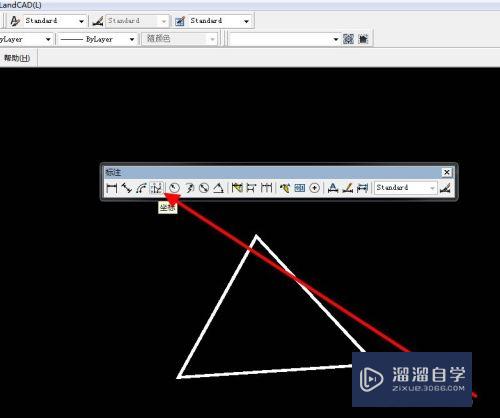
第4步
然后,鼠标点击待标注的点位,横向拉出X坐标。
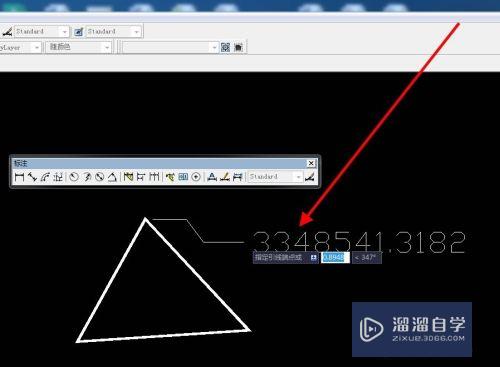
第5步
再用鼠标点击待标注的点位,纵向拉出Y坐标。
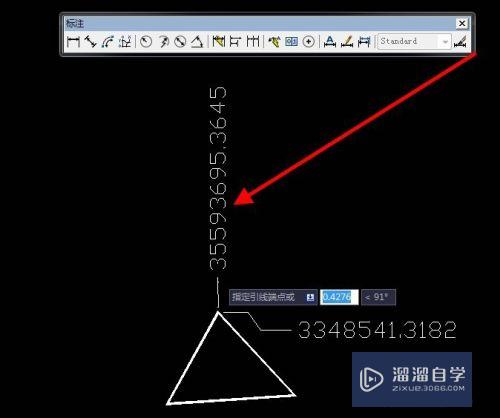
第6步
选择Y坐标,在左侧特性表中修改文字旋转参数为1。
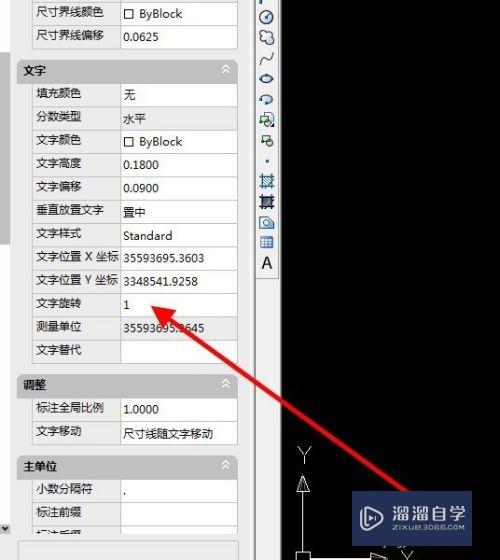
第7步
最后,坐标标注完成。
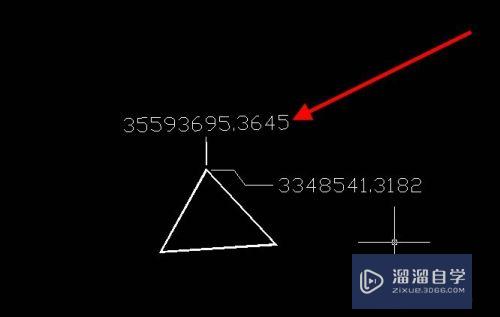
总结
1、首先,打开CAD。
2、然后,在菜单栏空白处点击右键勾选标注。
3、然后,使用标注工具中的坐标工具。
4、然后,鼠标点击待标注的点位,横向拉出X坐标。
5、再用鼠标点击待标注的点位,纵向拉出Y坐标。
6、选择Y坐标,在左侧特性表中修改文字旋转参数为1。
7、最后,坐标标注完成。
注意/提示
以上“CAD如何快速标注好坐标?”的内容小溜就介绍到这里,希望小溜今天分享的内容能够帮助小伙伴们解决问题,并且溜溜自学网还有更多关于软件相关内容的介绍,需要的朋友可以到本站来学习哦!
相关文章
距结束 06 天 10 : 06 : 08
距结束 01 天 22 : 06 : 08
首页









